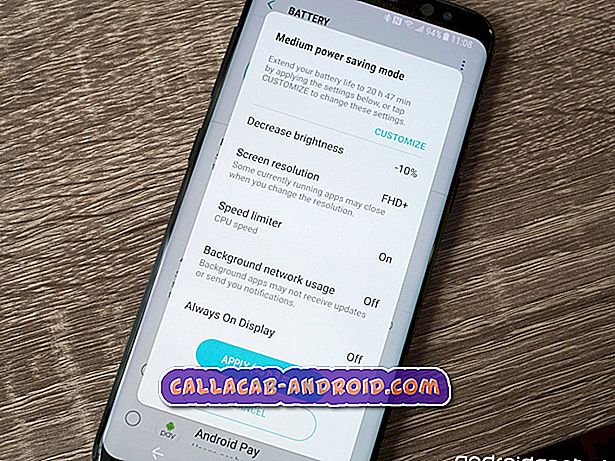Wie man WhatsApp repariert, stürzt ab und funktioniert nicht richtig auf dem iPhone X (einfache Schritte)
Whatsapp Messenger ist eine der Messaging-Apps, mit denen Sie mit Ihren Online-Freunden, Familienmitgliedern, Verwandten und virtuellen Bekannten kommunizieren können. Es macht mehr Spaß und Komfort, wenn es um mobile Chit-Chats geht. Aber genau wie andere Messaging-Apps ist Whatsapp nicht perfekt. Allerdings gibt es Zeiten, in denen die App einfach nicht funktioniert oder nicht funktioniert. Glücklicherweise sind solche Probleme softwarebezogen und können daher durch einige Problemumgehungen behoben werden.
Nachfolgend sind einige empfohlene Problemumgehungen und mögliche Lösungen aufgeführt, um ein Problem mit WhatsApp zu beheben, das beim iPhone X-Mobilteil ständig abstürzt oder nicht ordnungsgemäß funktioniert. Sie können sich auch auf dieses Handbuch beziehen und es bei Ihren Optionen berücksichtigen, wenn Sie zusätzliche Eingaben benötigen. Lesen Sie weiter und beginnen Sie mit der Behebung von Softwareproblemen auf Ihrem iPhone X, die möglicherweise dazu führen, dass Whatsapp so fehlerhaft wird.
Bevor wir nun mit der Fehlerbehebung fortfahren, sollten Sie, falls Sie andere Bedenken hinsichtlich Ihres neuen iPhone SE haben, auf unsere Seite zur Fehlerbehebung gehen. Wir haben bereits einige Anleitungen und Tutorials veröffentlicht. Sie können uns auch kontaktieren, indem Sie unseren Fragebogen zum Thema iPhone ausfüllen. Dies ist ein kostenloser Beratungsservice, den wir anbieten, und alles, was wir brauchen, sind Informationen über das Problem. Geben Sie uns das bitte, damit wir Ihnen besser helfen können.
Erste Lösung: Whatsapp beenden und neu starten.
Genau wie andere Apps kann Whatsapp auch zufälligen Problemen erliegen, und das Verhalten, mit dem es sich jetzt verhält, könnte eine davon sein. Eine einfache Lösung, die Sie zuerst ausprobieren können, ist ein Neustart der App oder Schließen Sie die App und öffnen Sie sie erneut. Alternativ können Sie die folgenden Schritte ausführen, um Whatsapp auf Ihrem iPhone X zu deaktivieren oder zu beenden:
- Wischen Sie vom Startbildschirm nach oben und pausieren Sie.
- Berühren und halten Sie die App fest (Whatsapp), und tippen Sie auf das Minus (-) - Zeichen oben links in der Vorschau der App.
Wenn Sie Ihr iPhone zum Neustart zwingen, können Sie auch die zuletzt verwendeten Apps und den internen Speicher des Telefons löschen, ohne dass dies Auswirkungen auf die im internen Speicher Ihres Geräts gespeicherten Daten und persönlichen Informationen hat. Dadurch werden kleinere Störungen effektiv beseitigt, insbesondere nach der Installation eines neuen Softwareupdates. So erzwingen Sie einen Neustart Ihres iPhone X:
- Drücken Sie kurz die Lauter-Taste.
- Drücken Sie dann kurz die Taste Leiser.
- Halten Sie die Seitentaste gedrückt, bis das Apple-Logo angezeigt wird.
Warten Sie, bis Ihr iPhone hochgefahren ist, und öffnen Sie Whatsapp erneut, um festzustellen, ob es bereits repariert ist und ordnungsgemäß funktioniert.
Zweite Lösung: Hintergrund-Apps löschen.
Hintergrund-Apps können möglicherweise beschädigt werden. In diesem Fall sind andere Apps oder Systemfunktionen betroffen. Um sicherzustellen, dass dies nicht der Grund ist, dass WhatsApp mit den folgenden Schritten unberechenbare, klare Hintergrund-Apps auf Ihrem iPhone X wird:
- Wischen Sie von unten nach unten in die Mitte des Startbildschirms und halten Sie die Taste gedrückt, bis Sie den App Switcher sehen.
- Streichen Sie im App Switcher nach links oder rechts, um alle Apps anzuzeigen, die im Hintergrund ausgeführt werden.
- Berühren und halten Sie die App fest, tippen Sie dann auf das Minus-Symbol (-) in der oberen linken Ecke, um sie zu schließen.
- Alternativ können Sie nach oben streichen, um die App zu schließen, sobald das Minus- Symbol (-) angezeigt wird.
Starten Sie anschließend Ihr iPhone mit den folgenden Schritten neu:
- Halten Sie die seitliche Taste und eine der Lautstärketasten gedrückt, bis das Menü Slide to Power off angezeigt wird.
- Ziehen Sie den Schieberegler, um Ihr iPhone vollständig auszuschalten.
- Halten Sie nach ca. 30 Sekunden die Seitentaste erneut gedrückt, bis das Apple-Logo angezeigt wird.
Sehen Sie, ob das Problem dadurch behoben wird. Wenn nicht, fahren Sie mit der nächsten zutreffenden Lösung fort.
Dritte Lösung: Installieren Sie App-Updates, falls verfügbar.
Neue Updates bringen in der Regel neue Funktionen zusammen mit Sicherheitsverbesserungen oder Fehlerbehebungen. Sollte das Problem mit Ihrer WhatsApp durch Fehler verursacht werden, wird das Update der App wahrscheinlich behoben. Suchen Sie im App Store nach verfügbaren Updates für Whatsapp und Ihre anderen Apps. Hier ist wie:
- Tippen Sie auf dem Startbildschirm auf das App Store-Symbol . Dadurch wird der App Store geöffnet.
- Tippen Sie unten im Hauptbildschirm des App Store auf das Symbol Updates .
- Eine Liste der Updates mit neuen Updates wird angezeigt.
- Suchen Sie nach Whatsapp und tippen Sie anschließend auf die Schaltfläche Aktualisieren . Dadurch wird die Installation des Whatsapp-Updates ausgelöst.
- Machen Sie dasselbe mit den restlichen Apps in der Liste.
- Alternativ können Sie auch auf die Schaltfläche Alle aktualisieren tippen, um mehrere App-Updates gleichzeitig zu installieren.
Starten Sie Ihr iPhone neu, wenn Sie die Aktualisierung der Apps abgeschlossen haben. Dadurch wird sichergestellt, dass alle neuen Änderungen ordnungsgemäß implementiert werden. Dann öffnen Sie Whatsapp erneut und sehen, ob das Problem behoben ist und bereits stabil funktioniert.
Vierte Lösung: Setzen Sie alle Einstellungen auf Ihrem iPhone X zurück.
Bei fehlerhaften Updates wurden möglicherweise die Systemeinstellungen Ihres Telefons überschrieben und bestimmte Apps, einschließlich WhatsApp, möglicherweise destabilisiert. Um dies auszuschließen, können Sie alle Einstellungen Ihres iPhone X zurücksetzen und sie entsprechend neu konfigurieren. So fangen Sie an und erledigen Sie:
- Tippen Sie auf der Startseite auf Einstellungen .
- Tippen Sie auf Allgemein .
- Blättern Sie zu und tippen Sie auf Zurücksetzen .
- Geben Sie Ihren Zugangscode ein, wenn Sie dazu aufgefordert werden.
- Wählen Sie die Option zum Zurücksetzen aller Einstellungen .
Dadurch werden die Systemeinstellungen zurückgesetzt und auf ihre Standardwerte zurückgesetzt. Dabei werden keine Daten beeinflusst oder gelöscht. Sie müssen jedoch die erforderlichen Optionen neu konfigurieren und das Wi-Fi-Netzwerk oder die Bluetooth-Verbindungen auf Ihrem iPhone erneut einrichten.
Fünfte Lösung: Löschen Sie Whatsapp auf Ihrem iPhone X und installieren Sie es erneut.
Wenn Sie die App löschen und erneut installieren, werden alle beschädigten App-Daten entfernt und die App und Ihr Telefonsystem werden neu gestartet. Wenn das Problem nach den oben genannten Verfahren weiterhin besteht, kann dies an der beschädigten Whatsapp-Anwendung liegen. Um die App zu reparieren, müssen Sie sie löschen und erneut installieren. Hier ist wie:
- Tippen Sie etwas länger auf ein App-Symbol auf dem Startbildschirm.
- Wenn die Symbole zu wackeln beginnen, tippen Sie auf das X in der Ecke der Whatsapp-App, um sie zu deinstallieren.
- Tippen Sie zur Bestätigung auf Löschen .
- Starten Sie nach der Deinstallation von Whatsapp Ihr iPhone neu, und besuchen Sie den App Store, um die App erneut herunterzuladen.
- Navigieren Sie dazu zum App Store und suchen Sie dann Whatsapp mithilfe der Suchleiste. Wählen Sie die App aus den Suchergebnissen aus und tippen Sie auf das Symbol Cloud oder Get, um Whatsapp erneut auf Ihr iPhone X herunterzuladen und erneut zu installieren. Geben Sie ggf. Ihr Apple ID-Kennwort ein, um fortzufahren.
Wenn die App erfolgreich installiert wurde, starten Sie Ihr iPhone X erneut und versuchen Sie dann, die kürzlich installierte Whatsapp-Version auf Ihrem Gerät zu öffnen. Wenn das Problem behoben ist, können Sie loslegen. Andernfalls benötigen Sie weitere Hilfe, um Whatsapp wieder auf Ihrem iPhone X zu installieren.
Bitten Sie um weitere Hilfe
Sie können sich an den Whatsapp Messenger Support wenden, um weitere Unterstützung und Vorschläge zu erhalten, wenn an Ihrem Ende nichts anderes funktioniert. In der App kann ein komplexeres Problem auftreten, das vom Support-Team erweiterte Lösungen erfordert. Lassen Sie sie einfach wissen, was Sie bisher getan haben, damit Sie wissen, wo Sie anfangen sollen und was als Nächstes zu tun ist.